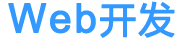可以在Mac上玩iOS版《保卫萝卜1》,通过PlayCover侧载方案。具体步骤:1、下载安装PlayCover;2、添加游戏源(https://decrypt.day/library/data.json),搜索并安装游戏;3、自定义键位,如空格键暂停/继续,数字键选炮塔,鼠标滚轮缩放地图,从而获得更佳的游戏体验,突破设备限制,重温童年经典。

在 Mac 上能玩 iOS 版《保卫萝卜1》吗?官方并没有推出 Mac 版本,难道就没有其他办法了吗?为了找到答案,我们研究了大量在 MacBook 上安装手机游戏的教程,尝试了多种方法,最终选择了 PlayCover 侧载方案。这个方案不仅画质清晰、运行流畅,还能通过键盘鼠标操控,体验完全不输给原生端游。看似简单的侧载,竟然能带来如此完美的游戏体验。那么,这真的是 Mac 玩《保卫萝卜1》的最佳选择吗?不妨一起深入了解,看看是否真能突破设备限制,重温童年经典!
《保卫萝卜1》作为一款经典的塔防游戏,以其可爱的画风和策略性玩法深受玩家喜爱。现在,通过 PlayCover,你可以在 Mac 上重温这款经典之作,体验在电脑上建造炮塔、抵御怪物的乐趣。
接下来,我们带你一步步安装,过程简单且快捷:
1、下载安装 playCover
PlayCover 的安装过程非常简单。下载好安装包后是一个 dmg 安装文件,打开后直接将 playCover 拖拽到右侧文件夹就可以了。此时,在 Mac 启动台中找到 PlayCover,点击运行即可。
PlayCover 下载地址:点击下载
2、添加游戏源
源地址:https://decrypt.day/library/data.json

添加源后,你就可以搜索并安装《保卫萝卜1》或其他游戏,尽享无缝体验!
3、自定义设置键位
虽然《保卫萝卜1》主要依赖鼠标操作,但通过 PlayCover,你也可以自定义一些快捷键,例如:
- 空格键: 暂停/继续游戏,方便你思考策略。
- 数字键: 快速选择炮塔,加快建造速度。
- 鼠标滚轮: 缩放地图,方便观察全局。
通过这些自定义键位,你可以更流畅地在 Mac 上体验《保卫萝卜1》,重温童年乐趣。
总结:
PlayCover 确实为 Mac 用户提供了一个在电脑上畅玩 iOS 版《保卫萝卜1》的有效途径。它不仅解决了设备限制的问题,还带来了更佳的画面效果和操作体验。如果你也想在 Mac 上重温这款经典塔防游戏,不妨尝试一下 PlayCover 侧载方案!
以上就是Mac玩《保卫萝卜1》详细教程:苹果电脑运行经典iOS游戏!的详细内容,更多请关注web开发网其它相关文章!